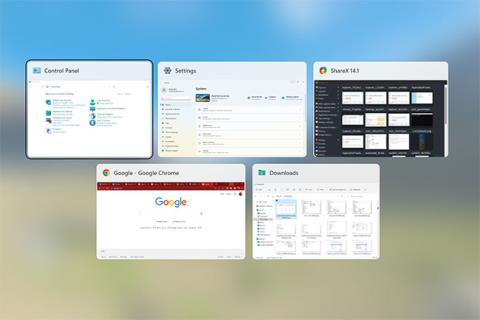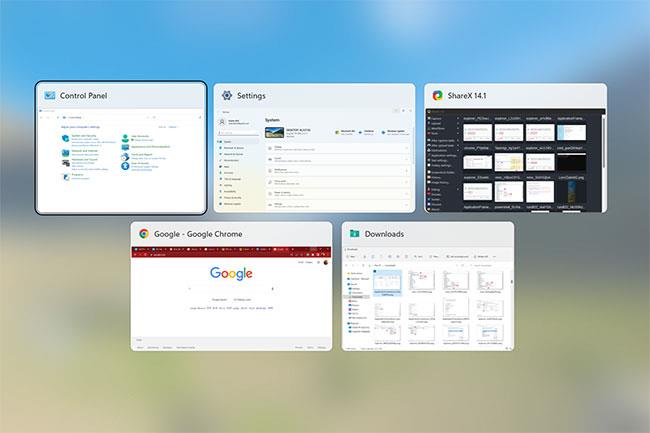Нам всем уже многое предстоит сделать, и, пытаясь не тратить драгоценное время, вы в конечном итоге открываете больше вкладок, чем можете обработать. Если вы новичок в многозадачности, скорее всего, вы постоянно перетаскиваете и щелкаете мышью.
К счастью, есть более эффективные способы переключения вкладок Windows. В этой статье Quantrimang.com расскажет о способах легкого переключения вкладок Windows. Давайте узнаем прямо ниже!
Как переключаться между разными программами в Windows
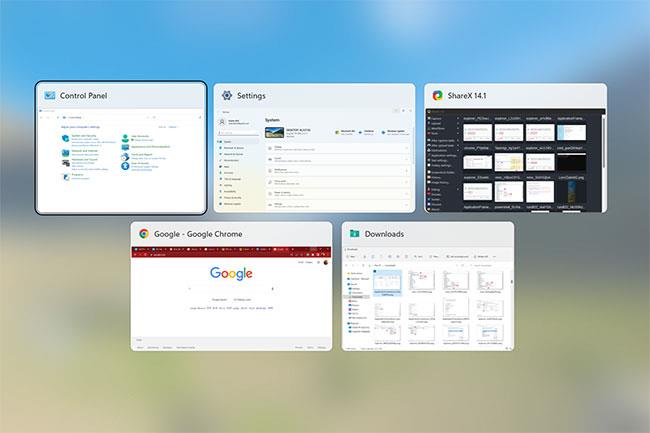
Благодаря электронной мощи самых маленьких сегодняшних чипов вряд ли найдется человек, который бы не открывал несколько вкладок за один сеанс.
Однако возникает проблема, когда приходится переключаться между окнами программы. Здесь в игру вступает комбинация Alt+Tab .
1. Используйте горячую клавишу Alt + Tab в Windows.
Нажмите сочетание клавиш Alt+Tab, и вы увидите все вкладки окна, доступные для выбора . Кроме того, в этом ярлыке есть небольшая хитрость. Убедитесь, что вы нажимаете клавишу Tab только после того, как ранее нажали и удерживали клавишу Alt .
Переключатель вкладок появится сразу после того, как вы это сделаете. Затем несколько раз нажмите клавишу Tab , чтобы переключить вкладки окон. Когда вы найдете окно программы, которое хотите использовать, отпустите клавишу, и ваши вкладки поменяются местами.
Кроме того, вы можете легко настроить этот порядок преоб��азования. Нажмите сочетание клавиш Shift + Tab + Alt , и порядок переключения вкладок изменится на обратный. Опять же, вы должны расположить ключи в правильном порядке. Сначала запустите переключатель вкладок. Затем одновременно нажмите Alt и Shift , затем нажмите Tab , чтобы переключить вкладки.
Если вам нравится эта горячая клавиша, обязательно узнайте, как настроить переключатель Alt + Tab в Windows .
2. Используйте Alt + Tab с клавишами со стрелками в Windows.
Когда вы переключаете вкладки с помощью сочетания клавиш Alt + Tab , вы должны продолжать нажимать клавишу Tab , если хотите перемещаться/переключаться между окнами. Однако вам не обязательно это делать — вместо этого вы можете выбрать менее громоздкий подход.
Открыв переключатель вкладок, отпустите клавишу Tab , удерживая клавишу Alt. Затем используйте любую из стрелок для переключения между вкладками окна.
3. Используйте сочетание клавиш Alt + Ctrl + Tab в Windows.
Нажмите сочетание клавиш Alt + Ctrl + Tab , чтобы открыть переключатель вкладок. Сначала это будет похоже на описанные выше методы; однако вы быстро поймете, что вам не нужно нажимать какие-либо клавиши, чтобы держать его открытым. Нажмите ярлыки один раз, и переключатель вкладок исчезнет только после того, как вы выберете окно для изменения.
4. Используйте сочетание клавиш Win + Tab.
Нажмите сочетание клавиш Win + Tab один раз, чтобы открыть экран со всеми вкладками окон одновременно. Теперь нажмите на окно, которое хотите открыть. Этот метод особенно хорош, если у вас открыто несколько окон, так как он позволяет быстро переключаться между окнами одним щелчком мыши.
Как переключаться между вкладками браузера в Windows
Но что, если вы собираетесь переключать вкладки браузера вместо вкладок Проводника или программы? В этих случаях вы можете использовать различные комбинации клавиш вместе с клавишей Ctrl. Хотя на сайте Quantrimang.com есть полное руководство о том, как расположить вкладки браузера для оптимальной производительности , в этой статье основное внимание будет уделено только переключению вкладок браузера в Windows.
Если в вашем браузере открыто несколько вкладок, вы можете переключиться на следующую вкладку, нажав сочетание клавиш Ctrl + Tab . Аналогичным образом нажмите сочетание клавиш Ctrl + Shift + Tab , чтобы перейти на предыдущую вкладку.
Если вы хотите переключать вкладки по номеру, нажмите от Ctrl + 1 до Ctrl + 9 , чтобы переключать вкладки по номеру. Например, чтобы открыть третью вкладку, нажмите Ctrl + 3. А если вы нажмете сочетание клавиш Ctrl + Shift + T , ваш браузер снова откроет последнюю закрытую вкладку и автоматически переключится на эту вкладку.
Переключение вкладок Windows — простая задача. С сочетаниями клавиш, представленными в статье выше, все, что вам нужно сделать, это попробовать их несколько раз, и вы сможете запомнить их относительно быстро.